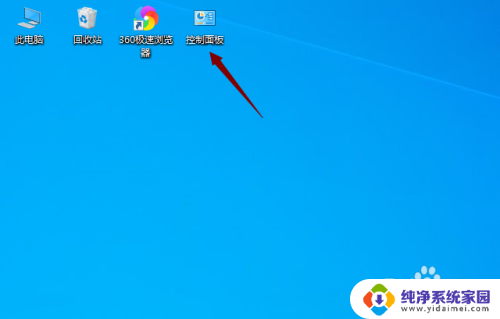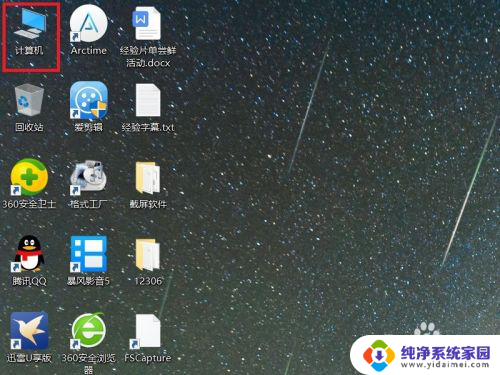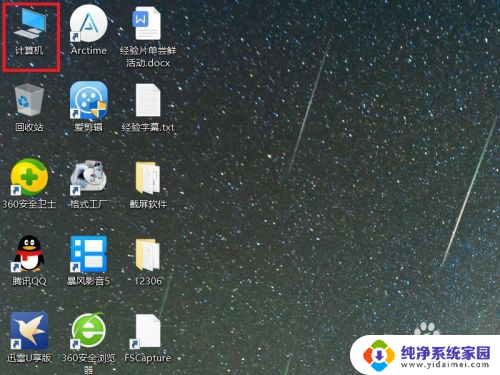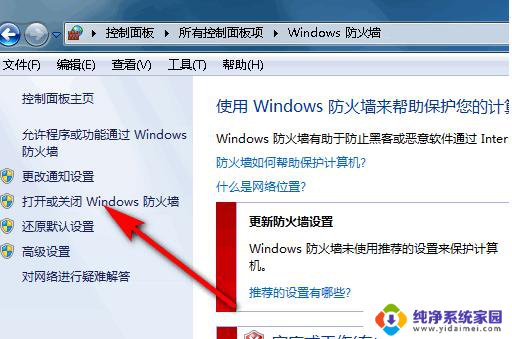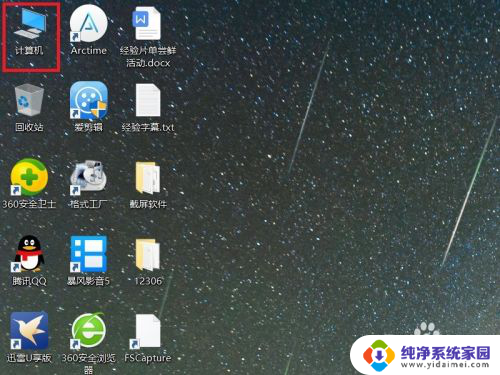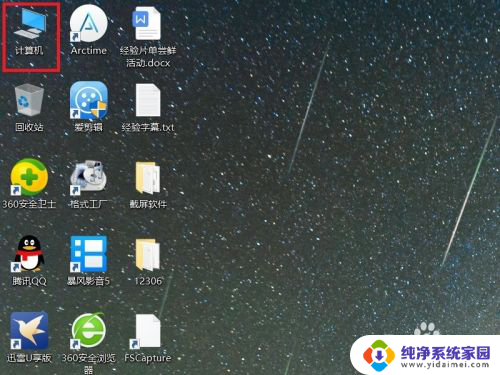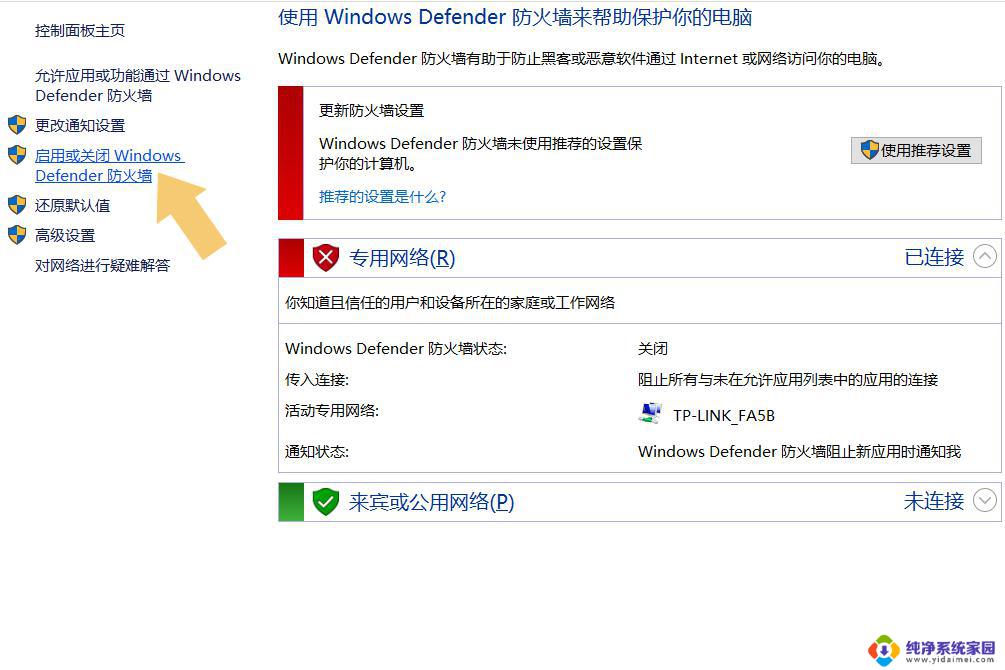win10电脑怎么关防火墙 Win10防火墙关闭方法详解
Win10防火墙是一种非常重要的安全工具,它可以帮助我们保护电脑免受恶意软件和网络攻击的侵害,在某些情况下,我们可能需要临时关闭防火墙,以便更好地进行特定的操作或安装某些软件。如何正确关闭Win10防火墙呢?在本文中我们将详细介绍Win10防火墙关闭方法,以帮助读者快速、准确地完成这一操作。无论是新手还是有经验的用户,都可以从本文中获得实用的指导,保障电脑的安全和正常运行。
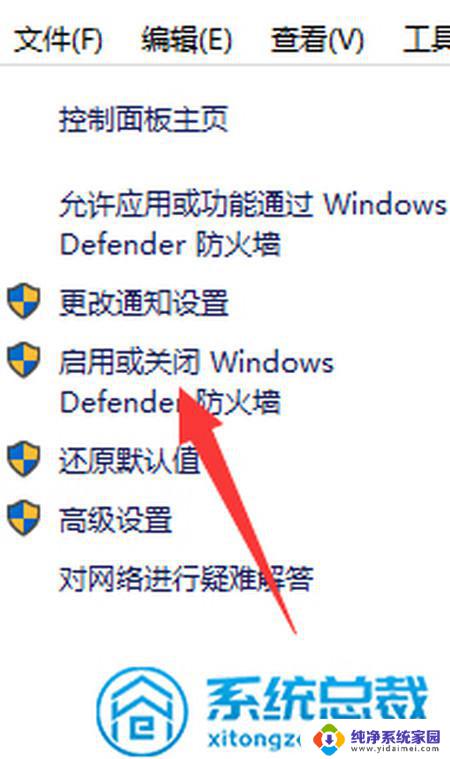
步骤1、在Win10桌面这台电脑图标上右键,然后选择“属性”。如下图所示。
步骤2、进入这台电脑属性之后,再点击左上角的“控制面板主页”,如下图所示。
步骤3、进入Win10控制面板后,依次进入【系统和安全】-【Windows防火墙】。然后再点击左侧的【启用或关闭Windows防火墙】,如下图所示。
步骤4、最后将防火墙设置中的“专用网络设置”和“公用网络设置”中的选项设置为“关闭Windows防火墙(不推荐)”完成后,点击底部的“确定”保存即可。
通过以上几步设置,就可以成功关闭Win10自带的防火墙了。
以上就是如何关闭win10电脑的防火墙的全部内容,如果您遇到这种情况,可以按照以上方法解决,希望对大家有所帮助。